
d2 Network 2
DESIGN BY NEIL POULTON
Gigabit Ethernet
Quick Install Guide
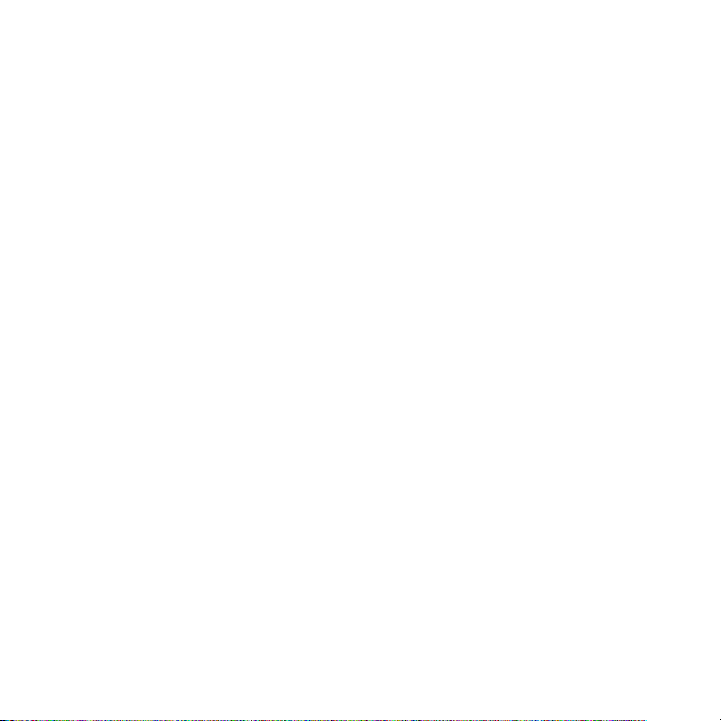
Box Content
LaCie d2 Network 2
Ethernet cable
Hi-Speed USB 2.0 Cable
Power supply kit
LaCie Utilities CD-ROM
Vertical stand kit
Protect your investment – register for free technical support: www.lacie.com/register
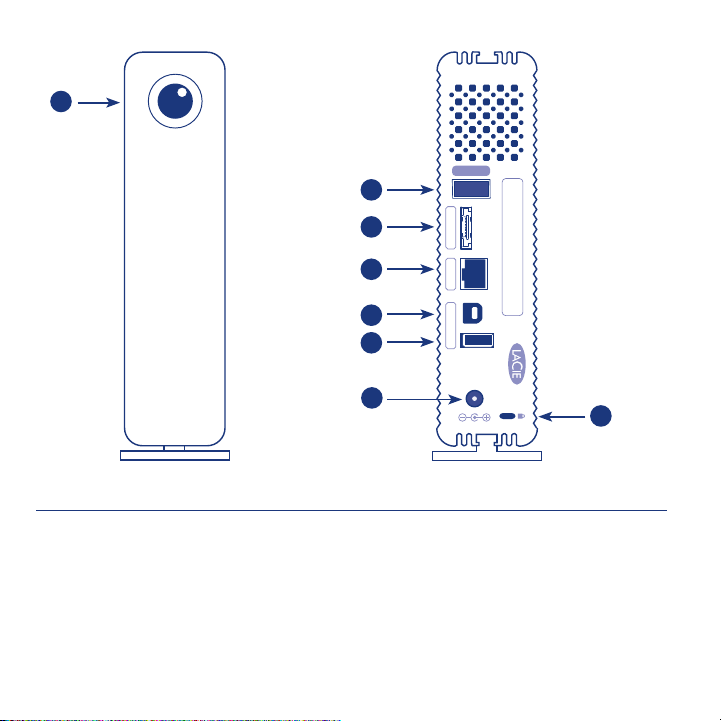
1
ON OFF
DESIG NED BY NEIL P OULTON
eSATA LAN B USB A
ON OFF
DESIG NED BY NEIL P OULTON
eSATA LAN B USB A
2
3
4
5
6
Front View
1. Status LED
7
8
Rear View
2. ON/ OFF
3. eSATA Expansion
4. Gigabit Ethernet
5. USB 2.0 Direct Connection
6. USB 2.0 Expansion
7. Power Connector
8. Kensington Lock Slot
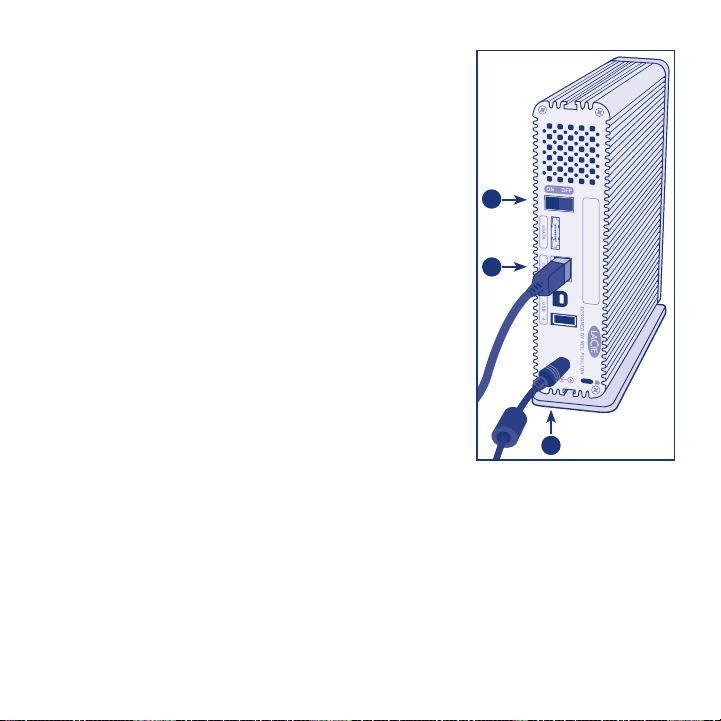
Step 1: Connection
A. Connect the power supply.
B. Connect the Ethernet cable to the d2 Network 2
and to your network through an Ethernet outlet
or directly to a router, switch or hub.
C
C. Turn on the d2 Network 2 by moving the power
B
switch on the back to the ON position.
NOTE: Please allow approximately 3 minutes for the
d2 Network 2 to start up and become available on the
network (the front LED will stop blinking).
A
Step 2: Access Dashboard
A. Install LaCie Network Assistant on your computer from the LaCie Utilities
CD-ROM. Then:
Windows users: Right-click the Network Assistant icon in the system tray.
Mac users: Click the LaCie Network Assistant icon in the menu bar.
Linux users: Right-click the LaCie Network Assistant icon in the task bar.
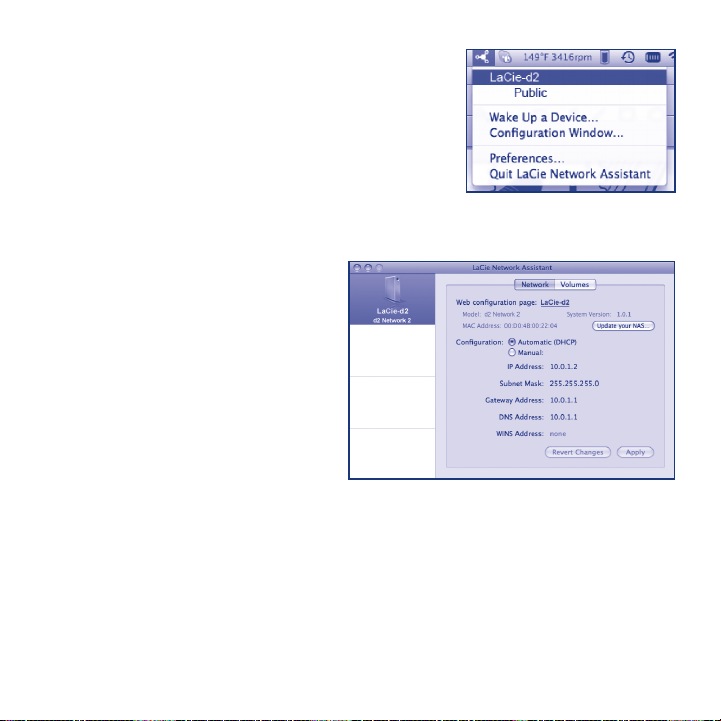
B. Select Confi guration Window
from the menu.
If more than one LaCie server
appears in the left-hand column,
select LaCie-d2.
C. Make sure the Network tab is
selected, then click the LaCie-d2
hyperlink. The Dashboard
(administration page) will open
in your default web browser.
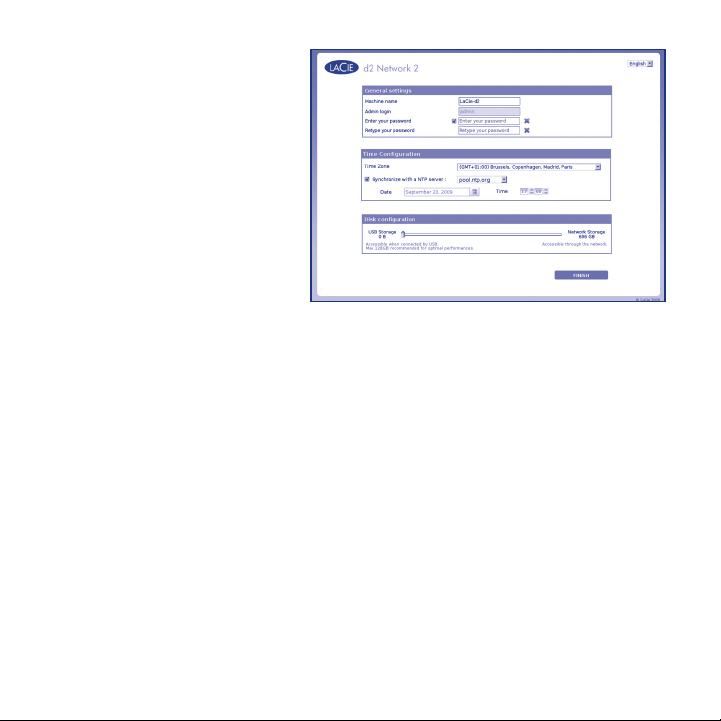
D. The fi rst time you log into
the Dashboard, the Setup
Wizard will load in your
browser. The Setup Wizard
consists of three parts:
• General Settings: Modify the Machine Name (optional) and create the
admin account password.
• Time Confi guration: Select whether the time and date should be set
manually or synchronized with a third party server.
• Disk Confi guration: Specify how much of the total storage should be
made available when the drive is connected to your computer via USB,
and how much for when your computer is connected to the network. You
can modify this amount from 0 GB to up to 500GB (default is 0 GB).
If you choose to increase the USBShare size, it is necessary to format the
share. After completing the Setup Wizard, navigate to Drive Information >
USB Drive and select Format. Refer to the User Manual for more information.
IMPORTANT INFO: LaCie strongly recommends you do not increase the USBShare size to
more than 128 GB unless you format USBShare to either NTFS or HFS+ fi le system using
your operating system’s native disk utility.
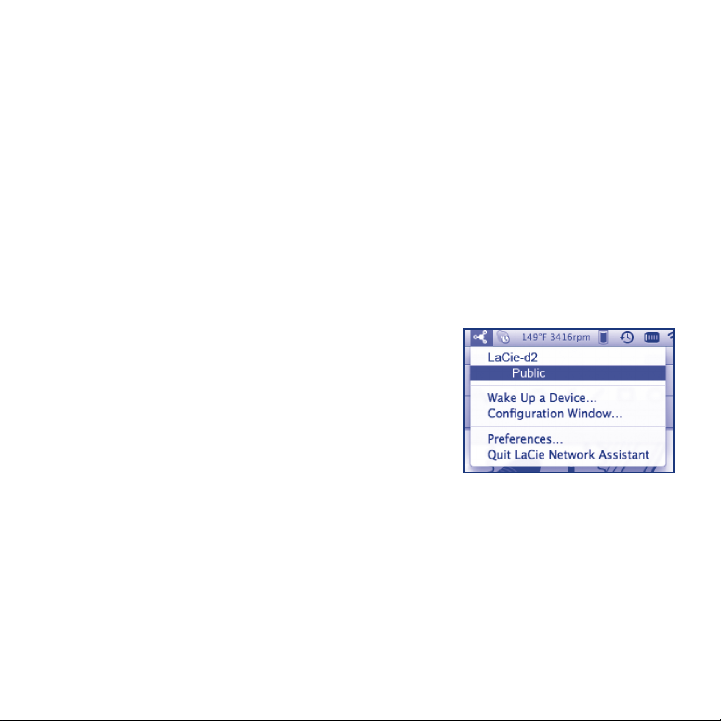
E. Once you’ve fi nished, you can proceed to the Dashboard by clicking Finish.
NOTE: You can also change the language on the Setup Wizard page.
NOTE: The machine name can be modifi ed later from the Dashboard.
NOTE: If necessary, you can assign the drive a static IP address from the Network section
in the Dashboard.
F. Your d2 Network 2 is confi gured and ready to use.
Step 3: Access Share
A. Click the LaCie Network Assistant icon in the
system tray (Windows), menu bar (Mac), or
task bar (Linux).
B. Under the machine name LaCie-d2, click
on Public.
C. Public will open in your operating system’s fi le browser. Transfer fi les to the
volume normally.
NOTE: For information on USB connection, refer to the User Manual located on the
Utilities CD-ROM.
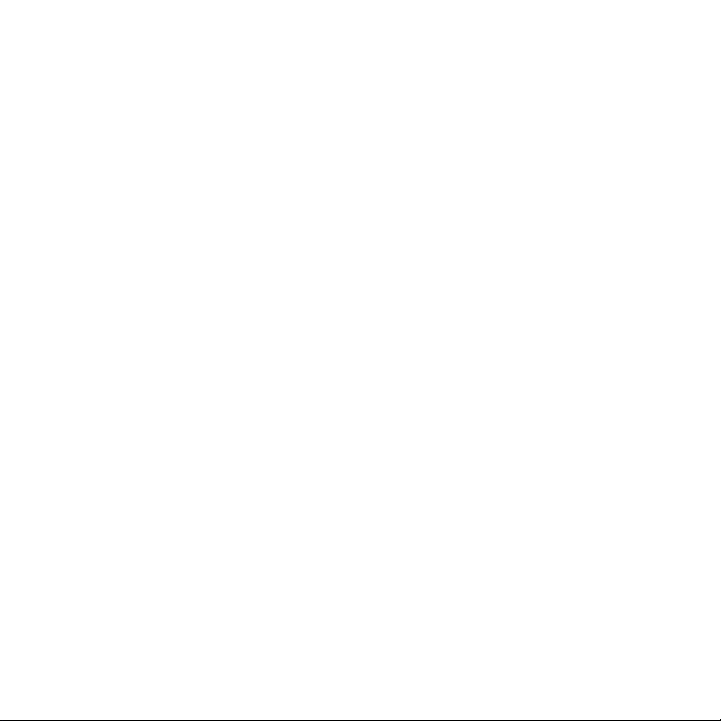
Precautions
Do not stack more than 3 LaCie d2 Network 2 together. Do not expose the drive to
temperatures over 35° C (95° F) or 30° C (86° F) when stacked. Do not expose the device
to liquids. Use only the power supply shipped with the device.
Warranty Information
LaCie warrants your product against any defect in material and workmanship, under
normal use, for the designated warranty period. The warranty becomes effective from the
date of shipment. In the event this product is found to be defective within the warranty
period, LaCie will, at its discretion, repair or replace the defective product.
This warranty is void if:
• Theproductwasoperated/storedinabnormaluseormaintenanceconditions;
• Theproductisrepaired,modiedoraltered,unlessLaCieexpresslyauthorizessuch
repair,modicationoralterationinwriting;
• Theproductwassubjectedtoabuse,neglect,electricalfault,improperpackaging,
accidentoractsofnature;
• Theproductwasinstalledimproperly;
• Theserialnumberoftheproductisdefacedormissing;
• Thebrokenpartisareplacementpartsuchasapickuptray,etc.
• Thetampersealonthecasingisbroken.
See the User Manual (located on the Utilities CD-ROM) for more information.
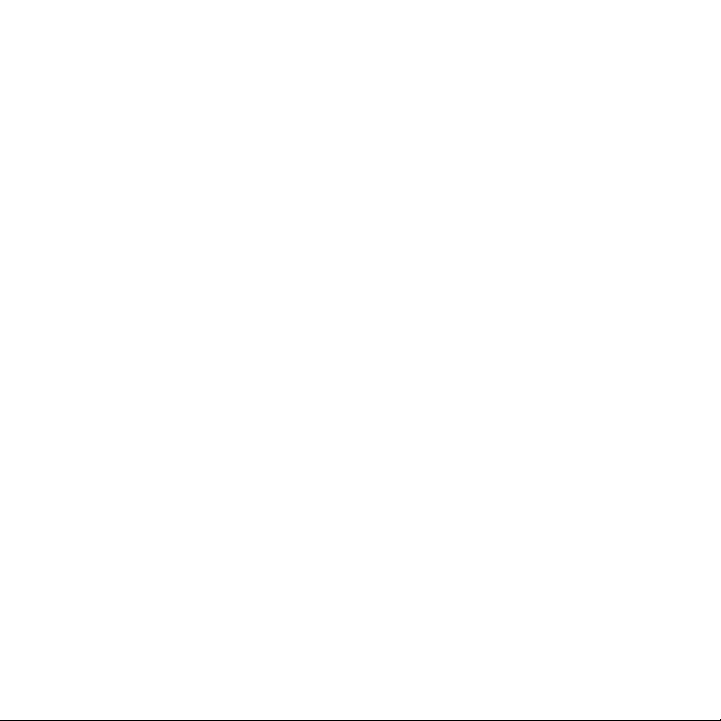
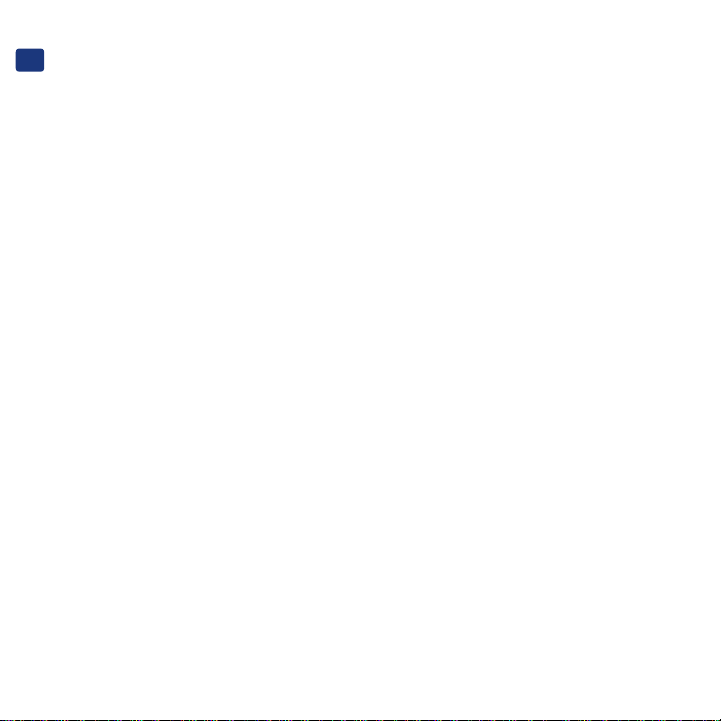
FR
Étape 1 : Connexion
A. Branchez le cordon d’alimentation.
B. Branchez le câble Ethernet au d2 Network 2 et à une prise Ethernet du réseau ou directement à
un routeur, commutateur ou concentrateur.
C. Mettez le lecteur d2 Network 2 sous tension en plaçant l’interrupteur situé au dos en position ON
(MARCHE).
REMARQUE : comptez environ 3 minutes avant que le d2 Network 2 ne démarre et ne devienne
disponible sur le réseau (la DEL sur le devant de l’appareil cessera de clignoter).
Étape 2 : Accès au tableau de bord
A. Installez LaCie Network Assistant sur votre ordinateur. Vous trouverez le programme sur le
CD-ROM d’utilitaires LaCie. Procédez ensuite aux étapes suivantes :
Utilisateurs Windows : cliquez sur l’icône Network Assistant dans la barre d’état système à
l’aide du bouton droit de la souris.
Utilisateurs Mac : cliquez sur l’icône LaCie Network Assistant dans la barre de menus.
Utilisateurs Linux : cliquez sur l’icône LaCie Network Assistant dans la barre des tâches à l’aide
du bouton droit de la souris.
B. Dans le menu, sélectionnez la fenêtre de configuration.
Sélectionnez LaCie-d2 si plus d’un serveur LaCie apparaît dans la colonne de gauche.
C. Vérifiez que l’onglet Network (réseau) est sélectionné et cliquez sur le lien LaCie-d2. tableau de
bord (page d’administration) s’ouvre dans votre navigateur web par défaut.
Procédure d’installation
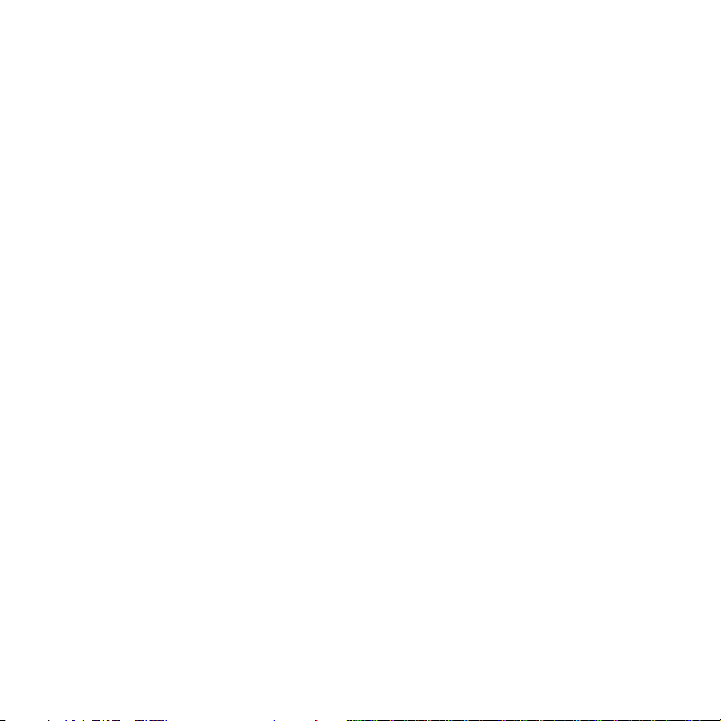
D. Lors de la première connexion au tableau de bord, l’assistant d’installation se chargera dans votre
navigateur. L’assistant d’installation se compose de trois parties :
• Paramètres généraux : modifiez le nom de la machine (facultatif) et créez le mot de passe du
compte administrateur.
• Configuration temporelle : déterminez si l’heure et la date doivent être configurés
manuellement ou synchronisés avec un autre serveur.
• Configuration du disque : indiquez l'espace de stockage total à affecter lorsque le disque est
connecté à votre ordinateur via USB et lorsque l’ordinateur est connecté au réseau. Cette valeur
peut être comprise entre 0 Go et 500 Go (la valeur par défaut est 0 Go).
Si vous choisissez d’augmenter la capacité USBShare, vous devez formater le dossier de partage.
Après avoir complété les instructions de l’assistant d’installation, naviguez vers Drive
Information (informations relatives au disque) > USB Drive (lecteur USB) puis sélectionnez
Format. Pour plus d’informations, reportez-vous au manuel d’utilisation.
IMPORTANT : LaCie vous recommande fortement de ne pas porter la capacité USBShare à plus de
128 Go sauf si vous formatez USBShare dans un système de fichier NTFS ou HFS+ en utilisant le
programme d’utilitaires de disque natif du système d’exploitation
E. Vous pouvez ensuite passer au tableau de bord en cliquant sur Terminer.
REMARQUE : vous pouvez également changer la langue sur la page Assistant d’installation.
REMARQUE : le nom de la machine peut être modifié ultérieurement depuis le tableau de bord.
REMARQUE : au besoin, vous pouvez assigner une adresse IP statique au disque à partir de la
section Network (réseau) du tableau de bord.
F. Votre d2 Network 2 est configuré et prêt à l'emploi.
Étape 3 : Partage des accès
A. Cliquez sur l’icône Network Assistant dans la barre d’état système (sous Windows), la barre de
menus (sous Mac) ou la barre des tâches (sous Linux).
B. Sous le nom de la machine LaCie-d2, cliquez sur Public.
C.La fenêtre Public s’ouvre dans l’explorateur de fichiers du système d’exploitation. Transférez
normalement les fichiers vers le volume.
REMARQUE : pour plus d’informations sur la connexion USB, consultez le manuel d’utilisation figurant
sur votre CD-ROM d’utilitaires.
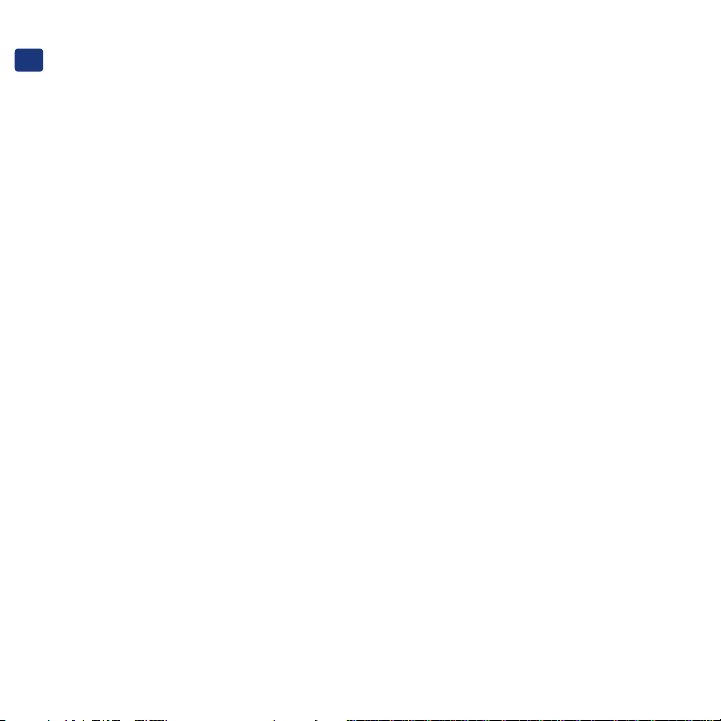
IT
Passaggio 1: connessione
A. Collegare il cavo di alimentazione.
B. Collegare il cavo Ethernet all’unità d2 Network 2 e alla rete tramite una presa elettrica
o direttamente a un router, uno switch o un hub.
C. Accendere l'unità d2 Network 2 spostando l'interruttore di accensione in posizione ON.
NOTA: Attendere circa 3 minuti che l’unità d2 Network 2 si avvii e diventi disponibile sulla rete
(il LED frontale cesserà di lampeggiare).
Passaggio 2: accesso al Dashboard
A. Installare LaCie Network Assistant sul proprio computer dal CD-ROM delle utility LaCie. Quindi:
Utenti Windows: Con il pulsante destro del mouse selezionare l'icona Network Assistant nella
barra delle applicazioni;
Utenti Mac: fare clic sull’icona LaCie Network Assistant nella barra dei menu;
Utenti Linux: con il pulsante destro del mouse, fare clic sull’icona LaCie Network Assistant nella
barra delle applicazioni.
B. Selezionare Configuration Window (Finestra di configurazione) dal menu.
Se nella colonna di sinistra compare più di un server LaCie, selezionare LaCie-d2.
C. Assicurarsi che sia stata selezionata la scheda Network (Rete), quindi fare clic sul collegamento
LaCie-d2. Nel browser Web predefinito si apre il dashboard (pagina di amministrazione).
Procedure di installazione
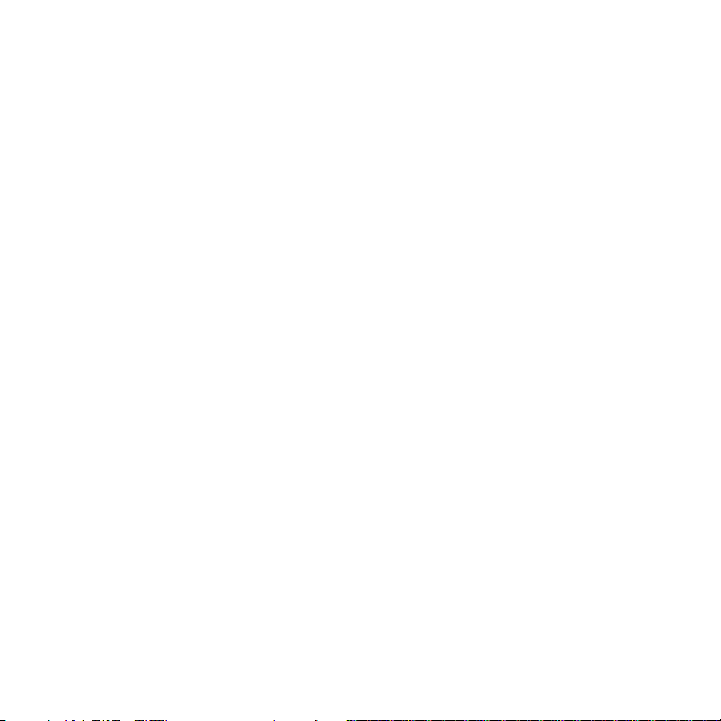
D. Al primo accesso al Dashboard, nel browser viene caricata la procedura guidata di installazione,
costituita da tre parti:
• General Settings (Impostazioni generali): qui è possibile modificare il nome del computer
(opzionale) e creare la password per l'account dell'amministratore.
• Time Configuration (Configurazione data e ora): selezionare se la data e l’ora devono
essere impostate manualmente o sincronizzate con un server di una terza parte.
• Disk Configuration (Configurazione del disco): in questo passaggio è possibile specificare
quanta parte dello spazio di storage complessivo deve essere allocato quando l’unità viene
connessa al computer tramite UBS e quanta parte quando il computer è connesso alla rete.
L’impostazione può essere modificata da 0 GB a 500 GB (l’impostazione predefinita è 0 GB).
Se si sceglie di aumentare le dimensioni di USBShare, è necessario formattare la condivisione.
Dopo aver completato la procedura di installazione guidata, spostarsi a Drive Information >
USB Drive (Informazioni sull’unità > Unità USB) e selezionare Format (Formatta). Per ulteriori
informazioni, vedere la Guida per l'utente.
INFORMAZIONE IMPORTANTE: LaCie consiglia vivamente di non incrementare le dimensioni della
partizione USBShare oltre 128 GB salvo per USBShare venga adottato il formato NTFS o HFS+
utilizzando l’utility nativa del disco del proprio sistema operativo.
E. Al termine è possibile passare al Dashboard facendo clic su Finish (Fine).
NOTA: la lingua può essere modificata nella pagina dell’installazione guidata.
NOTA: il nome del computer può essere modificato in seguito tramite il dashboard.
NOTA: se necessario, è possibile assegnare all’unità un indirizzo IP statico dalla sezione Network
(Rete) nel Dashboard.
F. A questo punto l'unità d2 Network 2 è configurata e pronta per l'uso.
Passaggio 3: accesso alla condivisione
A. Fare clic sull’icona LaCie Network Assistant nella barra delle applicazioni (Windows e Linux)
o nella barra dei menu (Mac).
B. Sotto il nome del computer LaCie-d2, fare clic su Public (Pubblica).
C. La condivisione Public verrà aperta nel browser dei file del sistema operativo. Trasferire
normalmente i file al volume.
NOTA : per informazioni sulla connessione USB, consultare la Guida per l’utente sul CD-ROM delle utilità.
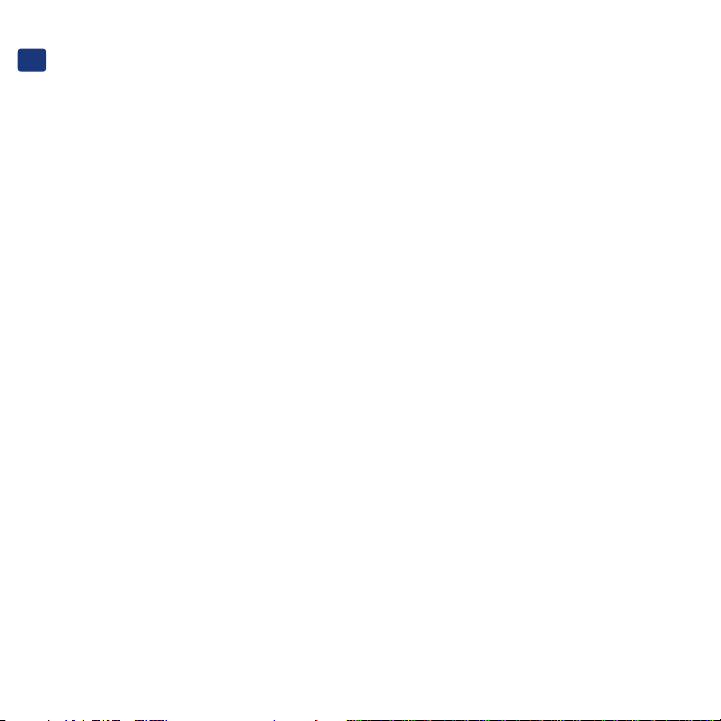
DE
Schritt 1: Anschluss
A. Schließen Sie das Netzteil an.
B. Schließen Sie das Ethernet-Kabel an die d2 Network 2 und an das Netzwerk an
(per Ethernet-Anschluss oder direkt via Router, Switch oder Hub).
C. Schalten Sie die d2 Network 2 ein, indem Sie den Netzschalter an der Rückseite auf ON stellen.
HINWEIS: Es dauert etwa drei Minuten, bis der Startvorgang abgeschlossen ist und die d2
Network 2 im Netzwerk verfügbar wird (die LED an der Vorderseite hört dann auf zu blinken).
Schritt 2: Zugriff auf das Dashboard
A. Installieren Sie LaCie Network Assistant von der CD-ROM mit den LaCie Dienstprogrammen auf
Ihrem Computer. Dann:
Windows: Klicken Sie im Infobereich mit der rechten Maustaste auf das Symbol des Network
Assistant.
Mac: Klicken Sie auf das LaCie Network Assistant-Symbol auf der Menüleiste.
Linux: Klicken Sie in der Taskleiste auf das Symbol des LaCie Network Assistant.
B. Wählen Sie aus dem Menü die Option „Configuration Window“ (Konfigurationsfenster).
Falls mehr als ein LaCie-Server in der linken Spalte angezeigt wird, wählen Sie LaCie-d2.
C. Stellen Sie sicher, dass die Registerkarte “Network” (Netzwerk) ausgewählt ist, und klicken Sie
dann auf den LaCie-d2-Hyperlink. Das Dashboard (Verwaltungsseite) wird dann in Ihrem
Standard-Browser geöffnet.
Einrichtung Schritt für Schritt

D. Bei der ersten Anmeldung am Dashboard wird der Setup-Assistent im Browser gestartet.
Der Setup-Assistent besteht aus drei Teilen:
• General Settings (Allgemeine Einstellungen): Ändern Sie ggf. den Computernamen (optional)
und erstellen Sie das Kennwort des Administratorkontos.
• Time Configuration (Zeitkonfiguration): Wählen Sie aus, ob Datum und Uhrzeit manuell
eingestellt oder mit einem externen Server synchronisiert werden sollen.
• Disk Configuration (Festplattenkonfiguration): Legen Sie fest, wie viel Platz des gesamten
Speicherplatzes zur Verfügung stehen soll, wenn das Laufwerk über USB an Ihren Rechner
angeschlossen wird, und wie viel, wenn der Rechner mit dem Netzwerk verbunden ist. Sie können
diesen Anteil auf einen Wert zwischen 0 GB und 500 GB ändern (der Standardwert ist 0 GB).
Wenn Sie sich dazu entschließen, die USBShare-Größe zu erhöhen, muss die Freigabe neu
formatiert werden. Nach Abschluss des Setup-Assistenten gehen Sie zu “Drive Information >
USB Drive“ (Laufwerksinformationen > USB-Laufwerk) und wählen „Format“. Weitere
Informationen hierzu finden Sie im Benutzerhandbuch.
WICHTIGE INFORMATION: Es wird von LaCie dringend empfohlen, USBShare auf nicht mehr als
128 GB zu vergrößern, es sei denn, Sie formatieren USBShare unter Verwendung des nativen
Festplattendienstprogramms Ihres Betriebssystems entweder mit NTFS oder HFS+.
E. Nach Abschluss können Sie durch Klicken auf “Finish” (Fertig stellen) zum Dashboard zurückkehren.
HINWEIS: Auf der Seite des Setup-Assistenten können Sie auch die Sprache ändern.
HINWEIS: Der Computername kann später vom Dashboard aus geändert werden.
HINWEIS: Falls nötig, können Sie dem Laufwerk über den Abschnitt "Network" (Netzwerk) auf dem
Dashboard eine statische IP-Adresse zuweisen.
F. Die d2 Network 2 ist konfiguriert und betriebsbereit.
Schritt 3: Zugriff auf die Freigabe
A. Klicken Sie auf das Symbol des LaCie Network Assistant; unter Windows befindet sich dies im
Infobereich, beim Mac in der Menüleiste und unter Linux in der Taskleiste.
B. Klicken Sie unter dem Gerätenamen LaCie-d2 auf “Public“ (Öffentlich).
C. “Public” wird im Datei-Browser Ihres Betriebssystems geöffnet. Übertragen Sie wie gewohnt Dateien
auf den Datenträger.
HINWEIS: Einzelheiten zum Anschluss über USB finden Sie im Benutzerhandbuch auf der CD-ROM mit
Dienstprogrammen.

ES
Paso 1: Conexión
A. Conecte la fuente de alimentación.
B. Conecte el cable Ethernet a la unidad d2 Network 2 y a la red mediante una toma Ethernet o
directamente a un router (enrutador), switch (conmutador) o hub (concentrador).
C. Encienda la unidad d2 Network 2 moviendo el interruptor ubicado en la parte posterior a la
posición ON.
NOTA: Espere 3 minutos aproximadamente para que la unidad d2 Network 2 se inicie y esté
disponible en la red (el LED delantero dejará de parpadear).
Paso 2: Acceso al cuadro de instrumentos
A. Instale LaCie Network Assistant en el ordenador desde el CD-ROM de Utilidades de LaCie.
A continuación:
Usuarios de Windows: haga clic con el botón derecho del ratón en el icono de Network
Assistant en la bandeja del sistema.
Usuarios de Mac: haga clic en el icono de LaCie Network Assistant en la barra de menús.
Usuarios de Linux: haga clic con el botón derecho del ratón en el icono de LaCie Network
Assistant en la barra de tareas.
B. Seleccione Configuration Window (Ventana de configuración) en el menú.
Si aparece más de un servidor LaCie en la columna de la izquierda, seleccione LaCie-d2.
C. Asegúrese de que la ficha Network (Red) esté seleccionada y, a continuación, haga clic en el
hipervínculo LaCie-d2. Se abrirá el cuadro de instrumentos (página de administración) en el
explorador Web predeterminado:
Pasos de configuración

D. La primera vez que inicie sesión en el cuadro de instrumentos se cargará el asistente de instalación
en el explorador. El asistente de instalación consta de tres partes:
• Configuración general: modifique el nombre de la máquina (opcional) y cree la contraseña de
la cuenta de administrador.
• Configuración de la hora: seleccione manualmente la hora y la fecha o bien sincronícelas con
un servidor de otro fabricante.
• Configuración del disco: especifique qué cantidad de la capacidad total de almacenamiento
debería estar disponible cuando la unidad se conecte al ordenador mediante USB y qué cantidad
cuando el ordenador se conecte a la red. Puede modificar esta cantidad desde 0 GB hasta 500
GB (la cantidad predeterminada es 0 GB).
Si decide aumentar el tamaño de USBShare será necesario formatear esta partición. Tras
completar el asistente de instalación, navegue hasta Drive Information (Información de la
unidad) > USB Drive (Unidad USB) y seleccione Format (Formatear). Consulte el Manual de
Usuario para obtener más información.
INFORMACIÓN IMPORTANTE: LaCie recomienda encarecidamente que no aumente el tamaño de
USBShare a más de 128 GB a menos que formatee USBShare en un sistema de archivos NTFS o
HFS+ mediante la utilidad de disco propia del sistema operativo.
E. Cuando haya terminado, puede ir al cuadro de instrumentos haciendo clic en Finish (Finalizar).
NOTA: También es posible cambiar el idioma en la página del asistente de instalación.
NOTA : El nombre de la máquina se puede modificar más adelante desde el cuadro de instrumentos.
NOTA: Si fuera necesario, puede asignar a la unidad una dirección IP estática desde la sección
Network (Red) del cuadro de instrumentos.
F. unidad d2 Network 2 ya está configurada y lista para su uso.
Paso 3: Acceso a la partición
A. Haga clic en el icono de LaCie Network Assistant en la bandeja del sistema (Windows), la barra de
menús (Mac) o la barra de tareas (Linux).
B. Bajo el nombre de la máquina, LaCie -d2, haga clic en Public (Pública).
C. Public (Pública) se abrirá en el explorador de archivos de su sistema operativo. Transfiera los
archivos al volumen con normalidad.
NOTA: Si desea obtener más información sobre la conexión USB, consulte el Manual de Usuario que se
encuentra en el CD-ROM de Utilidades.

NL
Stap 1: aansluiting
A. Sluit de voeding aan.
B. Sluit de Ethernet-kabel aan op de d2 Network 2 en op uw netwerk via een Ethernet-poort of
rechtstreeks op een router, switch of hub.
C. Zet de d2 Network 2 aan door de stroomschakelaar aan de achterzijde in de AAN-stand te zetten.
OPMERKING: het duurt ongeveer 3 minuten voordat de d2 Network 2 is opgestart en
beschikbaar wordt in het netwerk (de LED aan de voorzijde stopt met knipperen).
Stap 2: dashboard openen
A. Installeer de LaCie Network Assistant op uw computer met behulp van de LaCie Utilities
CD-ROM. Dan:
Windows-gebruikers: klik met de rechtermuisknop op het Network Assistant-pictogram in het
systeemvak.
Mac-gebruikers: klik op het LaCie Network Assistant-pictogram in de menubalk.
Linux-gebruikers: klik met de rechtermuisknop op het LaCie Network Assistant-pictogram in de
taakbalk.
B. Selecteer Configuratievenster in het menu.
Als meer dan één LaCie-server verschijnt in de linkse kolom, selecteert u LaCie-d2.
C. Zorg ervoor dat het tabblad Netwerk is geselecteerd en klik dan op de hyperlink van de
LaCie-d2. Het Dashboard (beheerpagina) wordt in uw standaardbrowser geopend.
Installatiestappen

D. Wanneer u voor het eerst inlogt bij het Dashboard, wordt de Installatiewizard geladen in uw
browser. De Installatiewizard bestaat uit drie delen:
• Algemene instellingen: wijzig de apparaatnaam (optioneel) en stel het wachtwoord van de
beheerdersaccount in.
• Tijdsconfiguratie: selecteer indien u de tijd en datum handmatig instelt of indien u deze
synchroniseert met een externe server.
• Schijfconfiguratie: geef de ruimte van de totale opslag op die beschikbaar moet worden
gemaakt wanneer de drive is aangesloten op uw computer via USB, en de ruimte wanneer uw
computer is verbonden met het netwerk. U kunt deze ruimte aanpassen van 0 GB tot wel 500 GB
(standaardinstelling is 0 GB).
Als u ervoor kiest om de ruimte van de USBShare te vergroten, is het noodzakelijk om de share te
formatteren. Na het voltooien van de Installatiewizard navigeert u naar Drivegegevens > USB-drive
en selecteert u Formatteren. Raadpleeg de gebruikershandleiding voor meer informatie.
BELANGRIJKE INFORMATIE: LaCie beveelt u sterk aan het volume van de USBShare niet groter dan
128 GB te maken tenzij u de USBShare formatteert in NTFS of HFS+ met behulp van het
schijfhulpprogramma van uw besturingssysteem.
E. Zodra u hebt gedaan, kunt u doorgaan naar het Dashboard door op Voltooien te klikken.
OPMERKING: u kunt ook de taal op de pagina van de Installatiewizard wijzigen.
OPMERKING: de apparaatnaam kan later worden gewijzigd in het Dashboard.
OPMERKING: u kunt, indien nodig, een statisch IP-adres toewijzen aan de drive via het onderdeel
Netwerk in het Dashboard.
F. Uw d2 Network 2 is geconfigureerd en klaar voor gebruik.
Stap 3: share openen
A. Klik op het LaCie Network Assistant-pictogram in het systeemvak (Windows), menubalk (Mac) of
taakbalk (Linux).
B. Onder de apparaatnaam LaCie-d2 klikt u op Public.
C. Public wordt geopend in de bestandsverkenner van uw besturingssysteem. Breng bestanden op de
normale manier over naar het volume.
OPMERKING: raadpleeg de gebruikershandleiding op de cd-rom met hulpprogramma's voor informatie
over de USB-aansluiting.

PT
Passo 1: Ligação
A. Ligue a fonte de alimentação.
B. Ligue o cabo Ethernet ao d2 Network 2 e à rede através de uma tomada Ethernet ou
directamente a um router, comutador ou adaptador de conexão.
C. Ligue o d2 Network 2 deslocando o interruptor de alimentação, localizado no painel posterior,
para a posição ON.
NOTA: Aguarde cerca de 3 minutos pela inicialização do d2 Network 2 e pela disponibilidade
do mesmo na rede (o LED anterior deixará de estar intermitente).
Passo 2: Acesso ao Dashboard
A. Instale o LaCie Network Assistant no computador a partir do CD-ROM LaCie Utilities. Em seguida:
Utilizadores do Windows: Clique com o botão direito do rato no ícone do Network Assistant
exibido no tabuleiro do sistema.
Utilizadores de Mac: Clique no ícone do LaCie Network Assistant na barra de menus.
Utilizadores de Linux: Clique com o botão direito do rato no ícone do LaCie Network Assistant
na barra de tarefas.
B. Seleccione Configuration Window (Janela de configuração) no menu.
Se a coluna da esquerda apresentar mais de um servidor LaCie, seleccione LaCie-d2.
C. Seleccione o separador Network (Rede) e, em seguida, clique na hiperligação LaCie-d2.
O Dashboard (página de administração) será aberta no web browser predefinido.
Procedimento de Instalação

D. A primeira vez que iniciar sessão no Dashboard, o Assistente de Instalação será carregado no
browser. O Assistente de Instalação consiste em três secções:
• Definições gerais: Modifique o Nome do computador (opcional) e crie a palavra-passe da
conta de administrador.
• Configuração da hora: Seleccione se pretende que a data e hora sejam acertadas
manualmente ou sincronizadas com um servidor externo.
• Configuração do disco: Especifique o volume total de armazenamento a disponibilizar quando
a unidade for ligada ao computador via USB, bem como o volume total quando o computador
for ligado à rede. Este valor pode ser alterado num intervalo entre 0 GB e 500 GB (o valor
predefinido é 0 GB).
Se pretender aumentar o tamanho do USBShare, é necessário formatar a partilha. Depois de
concluir o Assistente de Instalação, navegue até Drive Information > USB Drive (Informação
sobre a unidade > Unidade USB) e seleccione Format (Formatar). Para mais informações,
consulte o Manual do Utilizador.
IMPORTANTE: A LaCie recomenda vivamente que não aumente o tamanho do USBShare para mais
de 128 GB, a menos que formate o USBShare com o sistema de ficheiros NTFS ou HFS+ através do
utilitário de disco nativo do seu sistema operativo.
E. Quando tiver terminado, pode avançar para o Dashboard fazendo clique em Finish (Terminar).
NOTA: O idioma também pode ser modificado na página do Assistente de Instalação.
NOTA: O nome da máquina pode ser modificado posteriormente a partir do Dashboard.
NOTA: Se necessário, pode atribuir a unidade a um endereço IP estático a partir da secção
Network (Rede) no Dashboard.
F. O d2 Network 2 está configurado e pronto a ser utilizado.
Passo 3: Acesso à Partilha
A. Clique no ícone do LaCie Network Assistant no tabuleiro do sistema (Windows), na barra de menus
(Mac) ou na barra de tarefas (Linux).
B. Sob o nome do computador LaCie-d2, clique em Public (Público).
C. Public (Público) será aberto no browser de ficheiros do sistema operativo. Transfira normalmente
os ficheiros para o volume.
NOTA: Para obter informações sobre a ligação USB, consulte o Manual do Utilizador localizado no
CD-ROM Utilities.

SV
Steg 1: Anslutning
A. Anslut strömförsörjningen.
B. Anslut Ethernet-kabeln till d2 Network 2 och till nätverket via ett Ethernet-uttag eller direkt till en
router, switch eller hubb.
C. Starta d2 Network 2 genom att ställa in strömbrytaren på baksidan på läget ON.
OBS! Vänta cirka 3 minuter för att d2 Network 2 ska startas och bli tillgänglig i nätverket
(lampan på framsidan slutar att blinka).
Steg 2: Åtkomst till Dashboard
A. Installera LaCie Network Assistant på datorn från CD-ROM-skivan LaCie Utilities. Därefter:
Windows-användare: Högerklicka på ikonen för Network Assistant i systemfältet.
Mac-användare: Klicka på ikonen för LaCie Network Assistant i menyraden.
Linux-användare: Högerklicka på ikonen för LaCie Network Assistant i aktivitetslisten.
B. . Välj konfigurationsfönstret från menyn.
Om mer än en LaCie-server dyker upp i vänster kolumn väljer du LaCie-d2.
C. Se till att nätverksfliken är vald och klicka sedan på LaCie-d2-hyperlänken. Dashboard (sidan
för administration) visas i din standardwebbläsare.
Installationsanvisningar

D. Första gången du loggar in på Dashboard kommer installationsguiden att öppnas i din webbläsare.
Installationsguiden består av tre delar:
• Allmänna inställningar: Ändra maskinnamn (valfritt) och skapa lösenord för
adminstratörskonto.
• Tidskonfiguration: Välj om tid och datum ska ställas in manuellt eller synkroniseras med en
tredje part-server.
• Diskkonfiguration: Ange hur mycket av utrymmet som ska göras tillgängligt när enheten
kopplas till din dator via USB, och när din dator kopplas till nätverket. Du kan ändra mängden
från 0 GB till upp till 500 GB (standard är 0 GB).
Om du väljer att öka storleken på USBShare är det nödvändigt att formatera. Efter att
installationsguiden har slutförts navigerar du till Drive Information > USB Drive och väljer
Format. Mer information finns i användarhandboken.
VIKTIG INFORMATION: LaCie rekommenderar att du inte ökar storleken på USBShare till mer än
128 GB såvida du inte formaterar USBShare till antingen NTFS- eller HFS+-filsystem med ditt
operativsystems eget diskhjälpprogram.
E. När du är klar kan du gå vidare till Dashboard genom att klicka på Finish.
OBS! Du kan också ändra språk på sidan för installationsguiden.
OBS! Maskinnamnet kan ändras senare från Dashboard.
OBS! Vid behov kan du tilldela enheten en statisk IP-adress från sektionen Network i Dashboard.
F. Din d2 Network 2 är konfigurerad och redo att användas.
Steg 3: Åtkomst till delad resurs
A. Klicka på ikonen för LaCie Network Assistant i systemfältet (Windows), menyraden (Mac) eller
aktivitetslisten (Linux).
B. Klicka på Public under maskinnamnet LaCie-d2.
C. Detta öppnas i filsökningsverktyget i ditt operativsystem. Överför filer till volymen som vanligt.
OBS! Mer information om USB-anslutningen finns i användarhandboken på CD-ROM-skivan Utilities.

DA
Trin 1: Forbindelse
A. Tilslut strømforsyningen.
B. Tilslut Ethernet-kablet til d2 Network 2 og dit eget netværk via et Ethernet-stik eller direkte til en
router, switch eller hub.
C. Tænd for d2 Network 2 ved at dreje kontakten på bagsiden til positionen ON (til).
BEMÆRK: Det tager ca. tre minutter for d2 Network 2 at starte op og blive tilgængelig på
netværket (LED-lampen på forsiden holder op med at blinke).
Trin 2: Adgang til Dashboard
A. Installer programmet LaCie Network Assistant fra cd-rom'en LaCie Utilities på computeren.
Dernæst:
Windows brugere: Højreklik på ikonet Network Assistant i proceslinjen.
Mac-brugere: Klik på ikonet for LaCie Network Assistant i menulinjen.
Linux-brugere: Højreklik på ikonet for LaCie Network Assistant i menulinjen.
B. Vælg Configuration Window (konfigurationsvindue) i menuen.
Hvis mere end en LaCie server viser sig i den venstre kolonne, så vælg LaCie-d2.
C. Sørg for at netværksfanen er valgt, og klik derefter LaCie-d2 hyperlink. Dashboard
(administrationssiden) åbnes i din default webbrowser.
Installationstrin

D. Første gang du logger på Dashboard, vil installationsguiden loade i din browser. Installationsguiden
består af to dele:
• Generelle indstillinger: Ændr maskinens navn (valgfrit), og opret adgangskoden for
administrationskontoen.
• Tidskonfiguration: Vælg om tid og dato skal indstilles manuelt eller være synkroniseret med en
tredjeparts server.
• Diskkonfiguration: Specificér hvordan hele datalageret skal gøres tilgængeligt, når drevet er
forbundet med computeren med USB, og hvor meget når computeren er forbundet til netværket.
Du kan ændre denne mængde fra 0 GB op til 500 GB (default er 0 GB).
Hvis du vælger at forøge USBShare størrelsen, skal du formatere delingen. Når du har fuldført
installationsguiden, så navigér til Drive Information > USB Drive og vælg Format. Læs
brugervejledningen for at få flere oplysninger.
VIGTIGT: LaCie anbefaler kraftigt, at du ikke forøger størrelsen på USBShare til mere end 128 GB
medmindre du formaterer USBShare til enten NTFS eller HFS+ filsystemet vha. dit operativsystems
indbyggede formateringsværktøj.
E. Når du er færdig, kan du fortsætte til Dashboard ved at klikke på Finish.
BEMÆRK: Man kan også skifte sprog på installationsguidesiden.
BEMÆRK: Maskinens navn kan ændres senere fra Dashboard.
BEMÆRK: Om nødvendigt kan man tildele drevet en fast IP-adresse fra netværkssektionen
på Dashboard.
F. d2 Network 2 er nu konfigureret og klar til brug.
Trin 3: Shareadgang
A. Klik på ikonet LaCie Network Assistant i proceslinjen (Windows), menulinjen (Mac) eller
opgavelinjen (Linux).
B. Klik på Share under maskinnavnet LaCie-d2, klik på Public.
C. Public åbner i operativsystemets filbrowser. Overfør filer til enheden som normalt.
BEMÆRK: Du kan finde flere oplysninger om USB-tilslutning i brugervejledningen, som findes på
utilities-cd-rom’en.

FI
Vaihe 1: Liittäminen
A. Kytke virtalähde.
B. Liitä Ethernet-kaapeli d2 Network 2 -verkkoon ja verkkoosi Ethernet-lähtöliitännän kautta tai
suoraan reitittimeen, kytkimeen tai keskittimeen.
C. Käynnistä d2 Network 2 -verkko siirtämällä laitteen takapuolella oleva virtakytkin ON-asentoon.
HUOMAUTUS: d2 Network 2 -verkon käynnistyminen ja verkossa käytettäväksi tuleminen
kestää noin 3 minuuttia (etuosan merkkivalo lopettaa vilkkumisen).
Vaihe 2: Ohjaussivun käyttäminen
A. Asenna LaCie Network Assistant -ohjelmisto tietokoneellesi LaCie Utilities -CD-ROM-levyltä.
Tämän jälkeen:
Windows-käyttäjät: napsauta hiiren kakkospainikkeella ilmaisinpalkin
Verkkoavustaja-kuvaketta.
Mac-käyttäjät: napsauta valikkorivin LaCie Network Assistant -kuvaketta.
Linux-käyttäjät: napsauta hiiren kakkospainikkeella tehtävärivin LaCie Network Assistant -kuvaketta.
B. Valitse valikosta määritysikkuna.
Jos vasemman puolen sarakkeessa on useampi kuin yksi LaCie-palvelin, valitse LaCie-d2.
C. Varmista, että Network (Verkko) -välilehti on valittuna ja napsauta sitten
LaCie-d2-hyperlinkkiä. Dashboard (Ohjaussivu) -hallintasivu avautuu oletusarvoisessa
verkkoselaimessasi.
Asennusvaiheet

D. Kun kirjaudut ensimmäistä kertaa Dashboard-ohjaussivulle, ohjattu asennustoiminto latautuu
selaimeesi. Ohjattu asennustoiminto koostuu kolmesta osasta:
• General Settings (Yleiset asetukset): muokkaa koneen nimeä (valinnainen) ja luo
pääkäyttäjätilin salasana.
• Time Configuration (Aika-asetukset): valitse tuleeko kellonaika ja päivämäärä määrittää
manuaalisesti vai synkronoida kolmannen osapuolen palvelimen kanssa.
• Disk Configuration (Levyn kokoonpano): Määritä, kuinka suuri osa kokonaistallennustilasta
on oltava käytettävissä, kun asema on liitetty tietokoneeseesi USB-liitännän kautta, ja kuinka suuri
osa on oltava käytettävissä, kun tietokoneesi on liitetty verkkoon. Voit muokata tämän määrän
0–500 gigatavuun (oletusarvo on 0 Gt).
Jos päätät lisätä USBShare-jaon kokoa, jako on alustettava uudelleen. Kun ohjattu
asennustoiminto on valmis, siirry kohtaan Drive Information (Aseman tiedot) > USB Drive
(USB-asema) ja valitse Format (Alustus). Lisätietoja on käyttöohjeessa.
TÄRKEÄÄ TIETOA: LaCie suosittelee, että et missään tapauksessa lisää USBShare-jaon kooksi
128 Gt:a, ellet alusta USBShare-jakoa joko NTFS- tai HFS+-tiedostojärjestelmämuotoon
käyttöjärjestelmäsi omalla levynkäsittelyohjelmalla.
E. Kun olet valmis, voit jatkaa ohjaussivulle valitsemalla Finish (Valmis).
HUOMAUTUS: voit vaihtaa myös kielen ohjatun asennustoiminnon sivulla.
HUOMAUTUS: koneen nimeä voi muokata myöhemmin ohjaussivulta.
HUOMAUTUS: tarvittaessa voit määrittää asemalle staattisen IP-osoitteeseen
Dashboard-ohjaussivun Network (Verkko) -kohdasta.
F. d2 Network 2 -verkkosi kokoonpano on määritetty, ja se on käyttövalmis.
Vaihe 3: Jaon käyttäminen
A. Napsauta ilmaisinpalkin (Windows), valikkorivin (Mac) tai tehtävärivin (Linux) LaCie Network
Assistant -kuvaketta.
B. Napsauta LaCie -d2-nimisen koneen kohdalta Public (Julkinen) -kohdasta.
C. Julkinen-kansio avautuu käyttöjärjestelmäsi tiedostoselaimeen. Siirrä tiedostot taltioon tavalliseen
tapaan.
HUOMAUTUS: lisätietoja USB-liitännästä on käyttöohjeessa (Utilities-CD-ROM-levyllä).

PL
Czynność 1: Podłączanie
A. Podłącz zasilanie.
B. Podłącz kabel sieciowy Ethernet do serwera d2 Network 2 oraz do sieci za pośrednictwem gniazda
Ethernet bądź bezpośrednio do routera, przełącznika lub koncentratora.
C. Włącz serwer d2 Network 2, przestawiając przełącznik zasilania z tyłu obudowy do pozycji ON (WŁ.).
UWAGA: Poczekaj około 3 minuty na uruchomienie serwera d2 Network 2 i udostępnienie go
w sieci (dioda LED z przodu obudowy przestanie migać).
Czynność 2: Dostęp do strony administratora
A. Zainstaluj w komputerze narzędzie LaCie Network Assistant z płyty CD LaCie Utilities. Następnie:
Użytkownicy systemu Windows: Kliknij prawym przyciskiem myszy ikonę programu Network
Assistant na obszarze zasobnika systemowego.
Użytkownicy systemu Mac: Kliknij ikonkę programu LaCie Network Assistant na pasku menu.
Użytkownicy systemu Linux: Kliknij prawym przyciskiem myszy ikonkę programu LaCie Network
Assistant na pasku zadań.
B. Z menu wybierz Conguration Window (Okno konguracji).
Jeśli w lewej kolumnie pojawi się więcej niż jeden serwer LaCie, wybierz LaCie-d2.
C. Upewnij się, że wybrano zakładkę Network (Sieć), a następnie kliknij odnośnik LaCie-d2. W domyślnej
przeglądarce internetowej zostanie wyświetlona strona administratora.
Procedura ustawiania

D. Przy pierwszym logowaniu na stronę administratora w przeglądarce wczytany zostanie Setup Wizard
(Kreator ustawień). Setup Wizard (Kreator ustawień) obejmuje trzy części:
• General Settings (Ustawienia ogólne): nazwy urządzenia (opcjonalnie) i tworzenie hasła
administratora.
• Time Conguration (Ustawienia czasu): Wybór pomiędzy ręcznym ustawianiem daty i godziny lub
synchronizacją z serwerem zewnętrznym.
• Disk Conguration (Ustawienia dysku): Wybór całkowitej przestrzeni dysku udostępnianej, gdy
napęd jest podłączony do komputera za pośrednictwem gniazda USB oraz gdy komputer jest
podłączony do sieci. Wartość ta może wynosić od 0 do 500 GB (wartość domyślna to 0 GB).
W przypadku zwiększania przestrzeni USBShare konieczne jest sformatowanie dysku wspólnego. Po
zakończeniu programu Setup Wizard (Kreator ustawień) przejdź do opcji Drive Information
(Właściwości napędu) > USB Drive (Napęd USB), a następnie wybierz polecenie Format (Formatuj).
Więcej informacji można znaleźć w Podręczniku użytkownika.
WAŻNE: Firma LaCie zdecydowanie zaleca, aby nie ustawiać pojemności USBShare większej niż 128 GB
bez formatowania USBShare do systemu plików NTFS lub HFS+ przy pomocy oryginalnych narzędzi
dyskowych systemu operacyjnego.
E. Po zakończeniu można przejść do strony administratora, klikając Finish (Zakończ).
UWAGA: Na stronie Setup Wizard (Kreator ustawień) można również zmienić język.
UWAGA: Zmiana nazwy urządzenia jest również możliwa w późniejszym czasie na stronie administratora.
UWAGA: W razie potrzeby napędowi można przyporządkować statyczny adres IP w części Network (Sieć)
strony administratora.
F. Serwer d2 Network 2 jest skongurowany i gotowy do użycia.
Czynność 3: Dostęp do dysku wspólnego
A. Kliknij ikonę programu LaCie Network Assistant w zasobniku systemowym (Windows), na pasku menu
(Mac) lub na pasku zadań (Linux).
B. Pod nazwą urządzenia LaCie-d2 kliknij Public (Publiczny).
C. W systemowej przeglądarce plików zostanie otwarty wolumen Public (Publiczny). Pliki można przenosić
do tego wolumenu w zwykły sposób.
UWAGA: Więcej informacji na temat połączenia USB można znaleźć w Podręczniku użytkownika znajdującym
się na płycie CD.

RU
Действие 1: Подключение
A. Подключите блок питания.
B. Подключите кабель Ethernet к устройству d2 Network 2 и либо к розетке Ethernet, либо
напрямую к маршрутизатору, коммутатору или концентратору.
C. Для того чтобы включить устройство d2 Network 2 переведите переключатель на задней панели
в положение ON.
ПРИМЕЧАНИЕ: Загрузка устройства d2 Network 2 и отображение его в сети занимает
приблизительно три минуты (индикатор на передней панели перестанет мигать).
Действие 2: Панель контроля доступа
A. Вставьте компакт-диск с утилитами для устройств LaCie и установите программу LaCie Network
Assistant. Затем:
Для пользователей Windows: щелкните правой кнопкой мыши по значку программы Network
Assistant в области уведомлений панели задач.
Для пользователей Mac: Щелкните по значку программы LaCie Network Assistant в строке меню.
Для пользователей Linux: щелкните правой кнопкой мыши по значку программы LaCie
Network Assistant на панели задач.
B. В меню выберите пункт Conguration Window (Окно настроек).
Если в левой колонке отображается несколько серверов LaCie, выберите LaCie-d2.
C. Выберите вкладку Network (Сеть), нажмите на ссылку LaCie-d2. Поиск В стандартном
веб-браузере откроется инструментальная панель (окно администрирования).
Порядок настройки

D. При первом входе в инструментальную панель в веб-браузере откроется мастер настройки.
Мастер настройки состоит из трех элементов.
• General Settings (Общие настройки): по желанию измените имя машины (Machine Name).
Создайте учетную запись пользователя и пароль.
• Time Conguration (Установка времени):выберите ручную установку даты и времени или
синхронизацию со сторонним сервером.
• Disk Conguration (Параметры диска): укажите, какой объем диска будет доступен при
подключении к компьютеру через интерфейс USB, а какой - при подключении по сети. Можно
выбрать объем от 0 до 500 ГБ (по умолчанию выбрано 0 ГБ).
Если вы хотите увеличить объем свободного пространства, доступного через интерфейс USB,
необходимо отформатировать эту часть диска. После завершения работы мастера настройки
перейдите к меню Drive Information > USB Drive (Информация о приводе > Привод USB)
и нажмите Format (Форматировать). Дополнительную информацию см. в руководстве
пользователя.
ВАЖНОЕ ЗАМЕЧАНИЕ: Компания LaCie настоятельно не рекомендует увеличивать объем
свободного пространства, доступного через интерфейс USB (USBShare) более чем до 128 ГБ, либо
переформатировать USBShare в файловую систему NTFS или HFS+ с помощью встроенной в вашу
операционную систему утилиты для работы с дисками.
E. После завершения можно вернуться в инструментальную панель, нажав на кнопку Finish (Завершить).
ПРИМЕЧАНИЕ: На странице мастера настройки также можно изменить язык отображения меню.
ПРИМЕЧАНИЕ: Название машины можно изменить позже через инструментальную панель.
ПРИМЕЧАНИЕ: При необходимости можно назначить приводу статический IP-адрес в разделе
Network (Сеть) инструментальной панели.
F. Устройство d2 Network 2 настроено и готово к использованию.
Действие 3: Общий доступ
A. Щелкните по значку LaCie Network Assistant в области уведомлений панели задач (Windows), строке
меню(Mac) или на панели задач (Linux).
B. Под именем машины LaCie-d2 щелкните Public (Общий доступ).
C. Том откроется в браузере операционной системы. Файлы на том копируются обычным образом.
ПРИМЕЧАНИЕ: Информация о подключении через интерфейс USB содержится в руководстве
пользователя на компакт-диске со служебными программами.

EL
Βήμα 1: Σύνδεση
A. Συνδέστε το τροφοδοτικό.
B. Συνδέστε το καλώδιο Ethernet στο d2 Network 2 και στο δίκτυο μέσω μιας εξόδου Ethernet ή
απευθείας σε ένα router, μεταγωγέα δικτύωσης ή hub.
Γ. Ενεργοποιήστε το d2 Network 2 θέτοντας το διακόπτη τροφοδοσίας στο πίσω μέρος στη θέση ON.
ΣΗΜΕΙΩΣΗ: Περιμένετε περίπου 3 λεπτά για να εκκινηθεί το d2 Network 2 και να γίνει διαθέσιμο στο
δίκτυο (το μπροστινό LED θα σταματήσει να αναβοσβήνει).
Βήμα 2: Πρόσβαση στο Dashboard
A. Εγκαταστήστε το LaCie Network Assistant στον υπολογιστή από το CD-ROM βοηθητικών
προγραμμάτων (Utilities) της LaCie. Στη συνέχεια:
Χρήστες Windows: Κάντε δεξί κλικ στο εικονίδιο Network Assistant στην περιοχή συστήματος.
Χρήστες Mac: Κάντε κλικ στο εικονίδιο LaCie Network Assistant στη γραμμή μενού.
Χρήστες Linux: Κάντε δεξί κλικ στο εικονίδιο LaCie Network Assistant στη γραμμή εργασιών.
B. Επιλέξτε Conguration Window από το μενού.
Εάν εμφανιστούν περισσότεροι από ένας διακομιστής LaCie στην αριστερή στήλη, επιλέξτε LaCie-d2.
Γ. Βεβαιωθείτε ότι η καρτέλα Network είναι επιλεγμένη, στη συνέχεια κάντε κλικ στον υπερσύνδεσμο
LaCie-d2. Το Dashboard (σελίδα διαχείρισης) θα ανοίξει στον προεπιλεγμένο web browser.
Βήματα εγκατάστασης

Δ. Την πρώτη φορά που συνδέεστε στο Dashboard, ο βοηθός εγκατάστασης Setup Wizard θα φορτωθεί στο
πρόγραμμα περιήγησης. Ο βοηθός εγκατάστασης Setup Wizard αποτελείται από τρία μέρη:
• Γενικές ρυθμίσεις: Τροποποιήστε το Machine Name (Όνομα μηχανήματος) (προαιρετικά) και
δημιουργήστε τον κωδικό πρόσβασης του λογαριασμού διαχειριστή admin.
• Διαμόρφωση χρόνου: Επιλέξτε εάν η ώρα και η ημερομηνία θα ρυθμίζονται χειροκίνητα ή εάν θα
συγχρονίζονται με ένα διακομιστή τρίτου κατασκευαστή.
• Διαμόρφωση δίσκου: Καθορίστε πόσος από το συνολικό χώρο αποθήκευσης πρέπει να καταστεί
διαθέσιμος όταν ο δίσκος είναι συνδεδεμένος στον υπολογιστή σας μέσω USB, και πόσος όταν ο
υπολογιστής σας είναι συνδεδεμένος στο δίκτυο. Μπορείτε να τροποποιήσετε αυτήν την τιμή από 0 GB
έως 500 GB (η προεπιλογή είναι 0 GB).
Εάν επιλέξετε να αυξήσετε το μέγεθος του USBShare, είναι απαραίτητο να μορφοποιήσετε τον
κοινόχρηστο φάκελο. Αφού ολοκληρώσετε το βοηθό εγκατάστασης Setup Wizard, πλοηγηθείτε στο
Drive Information > USB Drive και επιλέξτε Format. Ανατρέξτε στο Εγχειρίδιο Χρήσης για
περισσότερες πληροφορίες.
ΣΗΜΑΝΤΙΚΕΣ ΠΛΗΡΟΦΟΡΙΕΣ: Η LaCie συνιστά θερμά να μην αυξάνετε το μέγεθος USBShare σε πάνω από
128 GB εάν δεν έχετε μορφοποιήσει το USBShare σε σύστημα αρχείων NTFS ή HFS+ χρησιμοποιώντας το
εγγενές βοηθητικό πρόγραμμα του υπολογιστή σας.
E. Όταν ολοκληρώσετε τη διαδικασία, μπορείτε να προχωρήσετε στο Dashboard κάνοντας κλικ στο Finish.
ΣΗΜΕΙΩΣΗ: Μπορείτε επίσης να αλλάξετε τη γλώσσα στη σελίδα Setup Wizard.
ΣΗΜΕΙΩΣΗ: Το όνομα του μηχανήματος μπορεί να τροποποιηθεί αργότερα από το Dashboard.
ΣΗΜΕΙΩΣΗ: Εάν είναι απαραίτητο, μπορείτε να εκχωρήσετε στο δίσκο μια στατική διεύθυνση IP από το
τμήμα Network του Dashboard.
Στ. Το d2 Network 2 είναι διαμορφωμένο και έτοιμο για χρήση.
Βήμα 3: Πρόσβαση στον κοινόχρηστο φάκελο
A. Κάντε κλικ στο εικονίδιο LaCie Network Assistant στην περιοχή συστήματος (Windows), γραμμή μενού
(Mac) ή γραμμή εργασιών (Linux).
B. Κάτω από το όνομα μηχανήματος LaCie-d2, κάντε κλικ στο Public.
Γ. Ο κοινόχρηστος φάκελος Public θα ανοίξει στο πρόγραμμα περιήγησης αρχείων του λειτουργικού σας
συστήματος. Μεταφέρετε τα αρχεία στη μονάδα κανονικά.
ΣΗΜΕΙΩΣΗ: Για περισσότερες πληροφορίες σχετικά με τη σύνδεση USB, ανατρέξτε στο Εγχειρίδιο Χρήσης που
βρίσκεται στο CD-ROM βοηθητικών προγραμμάτων (Utilities).

JA
ステップ 1: 接続
A. 電源を接続します 。
B. Ethernet ケーブルを、Ethernet プラグを使用して d2 Network 2 に接続するか、またはルータ、スイッ
チ、ハブに直接接続します。
C. 背面の電源スイッチを ON の位置にして、d2 Network 2 に電源を入れます。
注記: d2 Network 2 が起動し、ネットワークで利用可能になるまで約 3 分ほ どか かります (正面の
LED が点滅し なくなりま す)。
ステップ 2: Dashboard へのアクセス
A. LaCie Utilities CD-ROM からコ ンピュー タに LaCie Network Assistant を イ ン スト ー ル し ま す 。 次の
ステップ:
Windows をご使用の方: システム トレイで Network Assistant アイコンを右クリックします。
Mac をご使用の方: メニュー バーで LaCie Network Assistant ア イ コ ン を クリックし ま す 。
Linux をご使用の方: タスク バーで LaCie Network Assistant アイコンを右クリックします。
B. メニューから [Configuration Window (構成ウィンドウ)] を選択します。
左側の欄に複数の LaCie サーバーが表示される場合は、[LaCie-d2] を選 択します 。
C. [Network (ネ ット ワ ー ク )] タブが選択されていることを確認し、LaCie-d2 ハイ パーリンクをクリッ
クしま す 。 デ フ ォ ルト の Web ブラウザで [Dashboard (管理ページ)] が開きます。
セットアップの手順

D. 初めてDashboard にログインすると、Setup Wizard (セットアップ ウィザード) がブラウザにロードされ
ます。 Setup Wizard (セットアップ ウィザード) は次の 3 つの部分で構成されています。
• General Settings (一般設定): Machine Name (マシン名) を変更し (オプ ション )、管理者アカウント
のパスワードを作成します。
• Time Configuration (時刻の構成): 日付と時刻を手動で設定するか、サード パーティのサーバー
に同期させるかを選択します。
• Disk Configuration(ディスクの構成): USB 経由でディスクをコンピュータに接続したときに利用で
きるストレージ総容量を指定します。また、コンピュータがネットワークに接続したときに利用できるス
トレージ容量を指定します。 この容量は、0 GB 〜 500GB の間で変更できます (デ フォ ルト は 0 GB)。
USBShare のサイズを増やす場合、共有をフォーマットすることが必要です。 Setup Wizard (セ ット ア
ップ ウィザード) が完了したら、[Drive Information (ドライブ情報)] > [USB Drive (USB ドライブ)]
に移動し、[Format (フ ォ ー マ ット )] を選択します。 詳細については、ユーザー マニュアルを参照して
ください。
重要な情報: オペレーティング システムの標準 ディスク ユーティリティを使用して USBShare を NTFS
または HFS+ ファイ ル システムにフォーマットする場合を除き、USBShare のサイズが 128 GB を超え
ないように することを強くお勧 めしま す。
E. 完了したら、[Finish (終了)] をクリック して Dashboard に進みます。
注記: この Setup Wizard (セット アップ ウィザード) のページで、言語を変更することもできます。
注記: マシン名は、後で Dashboard で変更できます。
注記: 必要に応じて、Dashboard の [Network (ネ ット ワ ー ク )] セクションを使用して、ドライブを固定 IP
アドレスに割り当てることができます。
F. d2 Network 2 の構成が完了し、使用準備が整いました。
ステップ 3: アクセスの共有
A. システム トレイ (Windows の場合)、メニュー バー (Mac の場合)、ま た は タ ス ク バー (Linux の場合) で
LaCie Network Assistant ア イコ ン をクリック しま す 。
B. マシン名 LaCie-d2 で、[Public (パ ブリック )] をクリック します 。
C. オペレーティング システ ムのファイ ル ブラウザで [Public (パ ブリック )] が開きます。 通常どおり、ファ
イルをボリュームに転送します。
注記: USB 接続について詳しくは、Utilities CD-ROM に収録されているユーザー マニュアルを参照してく
ださい。

ZH
步骤 1:连接
A. 连接电源。
B. 通过以太网插座将以太网电缆连接到 d2 Network 2 和网络,或者直接连接到路由器、交换机或
集线器。
C. 通过将 d2 Network 2 背面的电源开关推到“开启”位置打开该驱动器。
注意:请留出约 3 分钟时间让 d2 Network 2 启动,让其在网络上可用(前面的 LED 将停止闪烁)。
步骤 2:访问控制板
A. 从 LaCie Utilities CD-ROM 将 LaCie Network Assistant 安装到计算机。然后:
Windows 用户:右键单击系统任务栏中的 Network Assistant 图标。
Mac 用户:单击“LaCie”菜单栏中的 Network Assistant 图标。
Linux 用户:右键单击任务栏中的 LaCie Network Assistant 图标。
B. 从菜单中选择“Configuration Window(配置窗口)”。
如果在左侧栏中显示多个 LaCie 服务器,请选择“LaCie-d2”。
C. 确保选中“Network(网络)”选项卡,然后单击“LaCie-d2”超链接。 将在默认的 Web 浏
览器中打开控制板(管理页面)。
安装步骤

D. 在您首次登录控制板时,设置向导将载入您的浏览器。 设置向导包含以下三个部分:
• 常规设置:修改计算机名(可选)并创建管理员帐户密码。
• 时间配置:选择时间和日期是应手动进行设置,还是应与第三方服务器同步。
• 磁盘配置:指定在驱动器通过 USB 连接到计算机时总存储空间中应有多少可用,以及在计算机连
接到网络时应有多少可用。可以将此数量从 0 GB 修改为高达 500GB(默认为 0 GB)。
如果选择增加 USBShare 大小,则需要格式化该共享空间。在完成设置向导后,请导航到“Drive
Information(驱动器信息)”>“USB Drive(USB 驱动器)”并选择“Format(格式化)”。
有关详细信息,请参阅《用户手册》。
重要信息:LaCie 极力建议不要将 USBShare 大小增加到超过 128 GB,除非您使用操作系统的本地
磁盘实用程序将 USBShare 格式化为 NTFS 或 HFS+ 文件系统。
E. 完成之后,可以通过单击“Finish(完成)”转至控制板。
注意:您还可以在“设置向导”页上更改语言。
注意:稍后可从控制板中修改计算机名称。
注意:如有必要,可以从控制板中的“Network(网络)”部分为驱动器分配一个静态 IP 地址。
F. 这样您的 d2 Network 2 便已配置好并可以使用了。
步骤 3:访问“Share(共享)”
A. 单击系统任务栏 (Windows)、菜单栏 (Mac) 或任务栏 (Linux) 中的 LaCie Network Assistant 图标。
B. 在计算机名 LaCie -d2 下,单击“Public(公共)”。
C. “Public(公共)”会在操作系统的文件浏览器中打开。以常规方式将文件传输到卷。
注意: 有关 USB 连接的信息,请参见 Utilities CD-ROM 中的《用户手册》。

TR
1. Adım: Bağlantı
A. Güç kaynağını bağlayın.
B. Ethernet kablosunu d2 Network 2'ye ve bir Ethernet çıkışı vasıtasıyla ağınıza ya da doğrudan bir
yönlendiriciye, anahtara veya hub'a bağlayın.
C. Arka taraftaki güç düğmesini ON (açık) konumuna getirerek d2 Network 2'yi açın.
NOT: d2 Network 2'nin başlatılması ve ağda kullanılabilir olması için yaklaşık 3 dakika (ön LED ışığı
yanıp sönmeyi bırakıncaya kadar) bekleyin.
2. Adım: Dashboard’a Erişim
A. LaCie Network Assistant uygulamasını LaCie Utilites CD-ROM'undan bilgisayarınıza yükleyin. Ardından:
Windows kullanıcıları: Sistem tepsisindeki Network Assistant simgesine sağ tıklayın.
Mac kullanıcıları: Menü çubuğundaki LaCie Network Assistant simgesine tıklayın.
Linux kullanıcıları: Görev çubuğundaki LaCie Network Assistant simgesine sağ tıklayın.
B. Menüden Yapılandırma Penceresi öğesini seçin.
Sol sütunda birden fazla LaCie sunucusu görünürse, LaCie-d2’yi seçin.
C. Ağ sekmesinin seçili olduğundan emin olun, ardından LaCie-d2 köprüsüne tıklayın. Dashboard
(yönetim sayfası) varsayılan web tarayıcınızda açılır.
Kurulum Adımları

D. Dashboard’da ilk defa oturum açtığınızda, Kurulum Sihirbazı tarayıcınıza yükleyecektir. Kurulum Sihirbazı
üç bölümden meydana gelir:
• Genel Ayarlar: Makine Adı’nı değiştirin (isteğe bağlı) ve yönetici hesabı parolası oluşturun.
• Saat Yapılandırması: Saat ve tarihin manuel olarak ayarlanmasını veya bir üçüncü taraf sunucusuyla
senkronize edilmesini seçin.
• Disk Yapılandırması: Sürücü USB vasıtasıyla bilgisayarınıza ve bilgisayarınız ağa bağlandığında toplam
depolamanın ne kadarının kullanılacağını belirtin. Bu miktarı 0 GB’den 500GB’ye kadar (varsayılan
0 GB’dir) değiştirebilirsiniz.
USBShare boyutunu artırmayı seçerseniz, paylaşımı biçimlendirmek gerekir. Kurulum Sihirbazı’nı
tamamladıktan sonra Sürücü Bilgileri > USB Sürücüsü’ne gidin ve Biçimlendir öğesini seçin.
Daha fazla bilgi için Kullanım Kılavuzu'na başvurun.
ÖNEMLİ BİLGİ: LaCie, işletim sisteminizin kendi disk yardımcı programını kullanarak USBShare’i NTFS veya
HFS+ dosya sisteminde biçimlendirmedikçe USBShare boyutunun 128 GB’den fazla arttırmamanızı şiddetle
önerir.
E. İşlemi sonlandırdığınızda, Finish (Son) öğesine tıklayarak Dashboard’a devam edebilisiniz.
NOT: Ayrıca Kurulum Sihirbazı sayfasındaki dili değiştirebilirsiniz.
NOT: Makine adı daha sonra Dashboard’dan değiştirilebilir..
NOT: Gerekirse, sürücüye Dashboard’daki Ağ seçiminden bir statik IP adresi atayabilirsiniz.
F. d2 Network 2, yapılandırılmıştır ve kullanıma hazırdır.
3. Adım: Erişim Paylaşımı
A. Sistem tepsisi (Windows), menü çubuğu (Mac) veya görev çubuğundaki (Linux) LaCie Network Assistant
simgesine tıklayın.
B. Makine adı LaCie -d2 altında Ortak öğesine tıklayın.
C. İşletim sisteminizin dosya tarayıcısında Ortak açılacaktırr. Dosyaları normal olarak birime aktarın.
NOT: USB bağlantısıyla ilgili daha fazla bilgi için Yardımcı Programlar CD-ROM’unda bulunan Kullanım
Kılavuzu’na başvurun.





Contact Us
LaCie USA
22985 NW Evergreen Pkwy
Hillsboro, OR 97124
sales@lacie.com
LaCie France
17, rue Ampère
91349 Massy Cedex
sales.fr@lacie.com
LaCie Asia Limited
25/F Winsan Tower
98 Thomson Road
Wanchai, Hong-Kong
sales.asia@lacie.com
LaCie Australia
458 Gardeners Rd.
Alexandria, NSW 2015
sales.au@lacie.com
LaCie Belgium
Vorstlaan 165/ Bld
du Souverain 165
1160 Brussels
sales.benelux@lacie.com
LaCie Canada
235 Dufferin St.
Toronto, Ontario M6K 1Z5
sales.ca@lacie.com
LaCie Germany
Am Kesselhaus 5
D-79576 Weil Am Rhein
sales.de@lacie.com
LaCie Italy
Milano Business Park
Edificio B1
Via dei Missaglia 97
20142 Milano
sales.it@lacie.com
LaCie Japan
Elecom Co., Ltd.
1-1 Fushimi-machi Chome Chuo-ku
Osaka 541-8765
sales.jp@lacie.com
LaCie Netherlands
Postbus 134
3480 DC Harmelen
sales.benelux@lacie.com
LaCie Middle East FZE
LIU-E6, PO Box 293860,
Dubai Airport Free Zone,
Dubai, U.A.E.
sales.me@lacie.com
LaCie Nordic
(Sweden, Denmark, Norway, Finland)
Sveavägen 90, 5tr
113 59 Stockholm, Sweden
sales.nordic@lacie.com
LaCie Spain
C/ Núñez Morgado, 3, 5
28036 Madrid
sales.es@lacie.com
a
pl.
LaCie Switzerland
Davidsbodenstrasse 15 A
4004 Basel
sales.ch@lacie.com
LaCie United Kingdom
and Ireland
LaCie LTD, Power Road Studios
114 Power Road, Chiswick
London, England W4 5PY
UK: sales.uk@lacie.com
Ireland: sales.ie@lacie.com
LaCie Worldwide Export
17, rue Ampère
91349 Massy Cedex, France
sales.intl@lacie.com
support.intl@lacie.com
Visit www.lacie.com for more
information on LaCie products.
Copyright © 2010, LaCie 714223 091223
